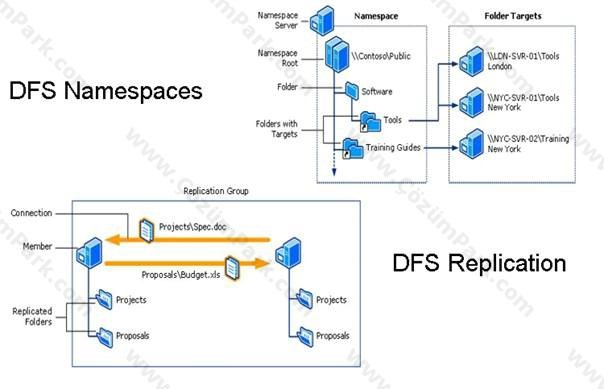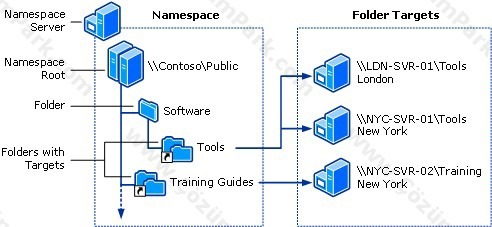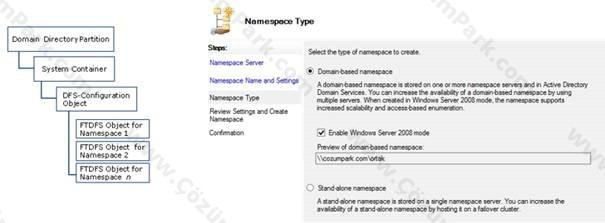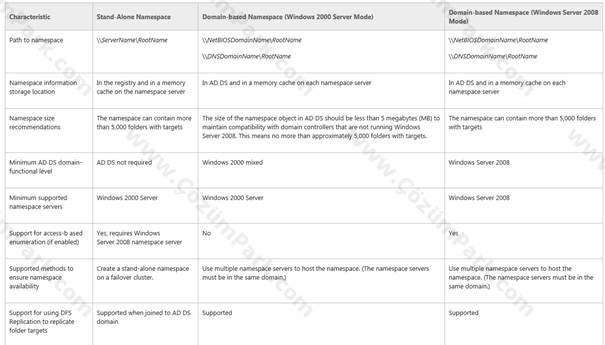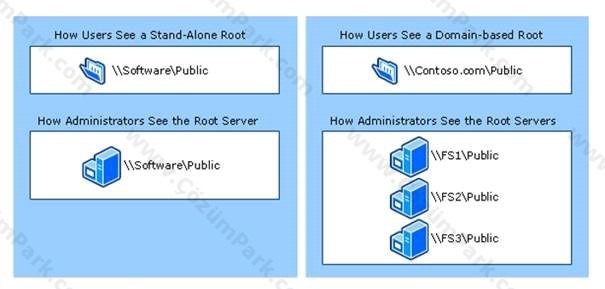Active Directory ve Distributed File System DFS Birlikte Çalışma Senaryoları – Bölüm 1
Günümüz şartlarında bir şirket ortamında kullanıcılar ortak alanlardaki dosyalara erişmek istediğinde hepimizin bildiği UNC (Universal Naming Convention) yöntemi ile ulaşmaktadır.
Ancak, sizin şirket ortamınızda yüzlerce ortak alan barındıran dosya sunucularınız var ise veya coğrafi olarak dağınık bir şirket organizasyonunuz olmasına karşın ortak alan kullanımınız yoğun ise bu durumda DFS çözümünü kullanmanız son derece mantıklı olacaktır.
Bunu bir senaryo ile anlatmak gerekir ise, eğer sizin İstanbul ofisindeki bir çalışan Rize ofisindeki dosya sunucusuna erişiyor ise veya yurt dışındaki başka bir ofisteki bir dosya sunucusuna erişmek istiyor ise bu doğru bir tasarım değildir.
Durumu sadece dağınık bir mimari olarak düşünmeyiniz, tek bir noktadan çalışıyor olmanız halinde dahi yüksek okuma yazma veya erişim ihtiyaçlarını karşılamak için birden çok sunucu kullanmak isteyebilirsiniz. Bu size hem yüksek erişilebilirlik hem de performans sağlayacaktır.
Yukarıdaki durumların tamamında DFS size yardımcı olacaktır.
DFS temel anlamda kullanıcılara sunmuş olduğunuz ortak bir yol için birbirinden farklı sunucuları kullanmanıza imkân tanır. Bu sunucular ister aynı noktada, isterse farklı noktalarda olabilir.
Daha teknik anlamda bakarsak aslında DFS, bize sunucularımızın arasında network üzerinden RDC protokolü yardımı ile dosyaların eşitlenmesini sağlar.
DFS konusunda bir takım temel kavramlar bulunmakta olup bunlardan en önemlisi olan DFS Namespaces ile başlamak istiyorum.
Namespace, bir organizasyon içerisindeki paylaştırılmış dosyalar için kullanılan sanal bir isimdir. Namespace için kullanılan yol, unc ile aynıdır.
Örneğin bir namespace olarak siz “Muhasebe” ismini seçtiniz ve bunu temsil eden paylaşım dosyaları için yol aşağıdaki gibi olabilir
\\server01\ortak\muhasebe
Yani Server01 isimli sunucu üzerindeki ortak klasörü altındaki muhasebe klasöründen bahsediyoruz.
Yani amacınız kullanıcılara tek bir saklama yolu vermek, ancak bu sakama yolunu ise arka tarafta performans ve ulaşılabilirlik için farklı sunucular üzerinde tutmak istiyorsanız DFS kullanabilirsiniz.
Yukarıdaki şekilde görüldüğü gibi bir namespace altında siz klasörler paylaşabiliyorsunuz, ancak bu klasörler aslında arka planda farklı sunucular üzerinde duruyor ve DFS sayesinde replike olarak sürekli güncel kalıyorlar.
Yukarıdaki şekilde geçen kavramları aşağıdaki gibi temel olarak açıklayabiliriz.
Namespace Server
Namespace host eden sunuculara namespace server ismini veriyoruz. Bu sunucular member bir sunucu olabileceği gibi bir domain controller da olabilir.
Namespace Root
Namespace’ in başladığı noktayı gösterir. Yukarıdaki şekilde göre açıklama yapmak gerekir ise root olarak “public” isminin kullanıldığını görüyoruz. Namespace path \\contoso\public yani domain temelli bir namespace. Ancak root olarak yani namespace in başladığı yer “public” ismidir.
Folder
Hedef olmadan kullandığımız “Folder” tanımı aslında bize namespace için bir hiyerarşi oluşturmamızı sağlar. Bu hiyerarşiye bir hedef bağlamamız durumunda ise kullanıcılara gerçek içeriği sağlamış oluruz.
Folder Targets
Ortak alandaki veya başka bir namespace içerisindeki bir UNC yoludur. Folder’ a bağlanarak gerçek içeriğe ulaşmak için kullanılır.
Yine yukarıdaki şekle göre bu konuyu özetlemek istersek, Tools klasör iki farklı sunucu için hedef yoluna sahip iken Training Guides klasörü tek bir hedefe sahiptir. Bu durumda tools klasörüne erişmek isteyen bir kullanıcı bulunduğu site bilgisine göre arka planda kullanıcıya hissettirilmeden bu sunuculardan uygun olanına yönlendirilmektedir.
Burada önemli bir ayrıntı vardır;
Klasörler, klasör hedefleri veya diğer DFS klasörlerini barındırabilir. Ancak bu ikisi aynı Folder hiyerarşisi içerisinde olamaz ( aynı seviyede ).
DFS Namespace
Eğer DFS servis kurulumu yapar ve ardından namespace oluşturmaya kalkarsanız karşınıza iki temel namespace türü çıkacaktır.
Stand-alone namespace
Domain-based namespace
Bu isim yapılarını hangi durumda kullanırsınız?
Eğer stand-alone namespace seçiyorsanız aşağıdaki durumlardan biri;
Ortamınızda AD DS yoktur.
5000 den fazla DFS klasörüne ihtiyaç duyuyorsunuzdur. ( yaklaşık 50.000 klasör destekler )
DFS alt yapısını Failover Cluster ile daha erişilebilir yapmak istiyorsunuzdur.
Eğer domain-based bir namespace kullanıyorsanız senaryolarınız aşağıdaki gibidir;
Paylaşacağınız klasörler için erişilebilirlik noktasında birden çok namespace servers kullanmak istiyorsunuz
Namespace sunucularının isimlerini kullanıcılardan saklamak istiyorsunuz. Domain tabanlı olan namespace mimarisinde bir namespace bir sunucudan diğerine kolaylıkla taşınabilir.
Domain tabanlı olan namespace seçildiğinde ise aşağıdaki gibi iki temel seçimden birini yapmanız beklenir
Windows 2000 Server mode
Windows Server 2008 mode
2008 mode, access-based enumeration özelliğini ve arttırabilir erişilebilirlik desteği sunmaktadır. Tabiki bunun için domain seviyeniz 2008 olmalı ve yine üye sunucularda 2008 den oluşmalıdır.
Temel olarak baktığımız zaman farkları için aşağıdaki tabloyu kullanabiliriz.
Tablonun orijinaline aşağıdaki linkten ulaşabilirsiniz
http://technet.microsoft.com/en-us/library/cc732863(v=ws.10).aspx
Server 2012 ile beraber gelen DFS Namespace yeniliklerinden de bahsetmek istiyorum.
Windows PowerShell module for DFS Namespaces
Site awareness for DirectAccess clients
Windows Management Infrastructure provider
Windows PowerShell module for DFS Namespaces
DFS bize Powershell kullanma imkân sunmaktadır. Bu sayede mevcut işler için PS gücünü kullanabileceğimiz gibi bu bize ek esnekliklerde sunmaktadır.
Yani artık yönetim için DFS Management veya DFS Replication command-line araçları yanında Powershell de kullanabiliyoruz.
Yeni komut setleri için aşağıdaki linkleri inceleyebilirsiniz
DFS Namespace (DFSN) Cmdlets in Windows PowerShell
http://technet.microsoft.com/en-us/library/jj884270.aspx
Introducing DFS Namespaces Windows PowerShell Cmdlets
Site awareness for DirectAccess clients
Server 2012 ve Windows 8 öncesi işletim sistemlerinde Direct Access ile bağlantı yapılmasında kullanıcı için en doğru site içerisindeki file server yönlendirmesi çok sağlıklı çalışmıyordu. Çünkü sizin sahip olduğunuz site yapısı için tanımlı olan IP’ ler ile kullanıcının bağlantı kurduğu ip ( şirket dışından bağlandığı için farklı bir network havuzundan ip almaktadır ) eşleşmiyordu.
Server 2012 ve Windows 8 işletim sistemleri ise IP adresinden farklı olarak site name bilgisi de verdiği için istemci makineye en doğru file server listeleri gönderilmektedir.
Windows Management Infrastructure provider
Server 2012 bir takım yeni Windows Management Infrastructure WMI özelliklerine sahiptir ki bunu biz WMI v2 olarak ta görebiliyoruz. Bu yeni özellik sayesinde yönetim programları WMI üzerinden DFS yönetimi yapabilmektedir.
Makalemin bu bölümünün sonuna geldim. Bir sonraki bölümde görüşmek üzere esen kalın.
Kaynaklar
http://technet.microsoft.com/en-us/library/cc787066(v=ws.10).aspx